这篇文章主要讲解了“win101903更新了哪些功能”,文中的讲解内容简单清晰,易于学习与理解,下面请大家跟着小编的思路慢慢深入,一起来研究和学习“win101903更新了哪些功能”吧!
win10 19H1更新内容如下:
1、内置应用可以卸载
win10系统会内置各种应用,现在win101903可以卸载一部分内置应用。
卸载仅限于一般应用,至于Edge、应用商店无法卸载,毕竟会牵涉到Win10的很多底层功能。
2、亚克力效果的Light Theme
Light Theme是Win10 19H1新增加的功能,包括资源管理器、设置面板、右键菜单、Jumplist、Cortana搜索框、通知中心,都可以看到加载有亚克力效果的Light Theme主题。甚至一些任务栏图标和文字,也被换成了更适合淡色界面的新风格。只是开始菜单的图标底背一直没有调整,看上去依旧会有些不协调,不过可以通过调整主题色,让它和新主题更搭配一些。19 H1版Light Theme任务栏已启用新图标。
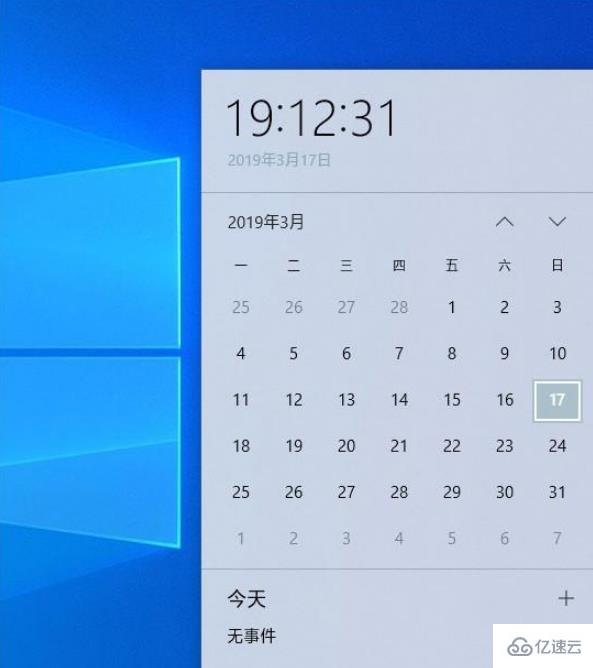
3、黑白混搭背景
1809的夜间模式很多小伙伴都试过了,效果还算不错吧。新19H1在此基础上,融入了Light Theme。在【个性化】,【颜色】中,你会发现新增加的色彩自定义功能。
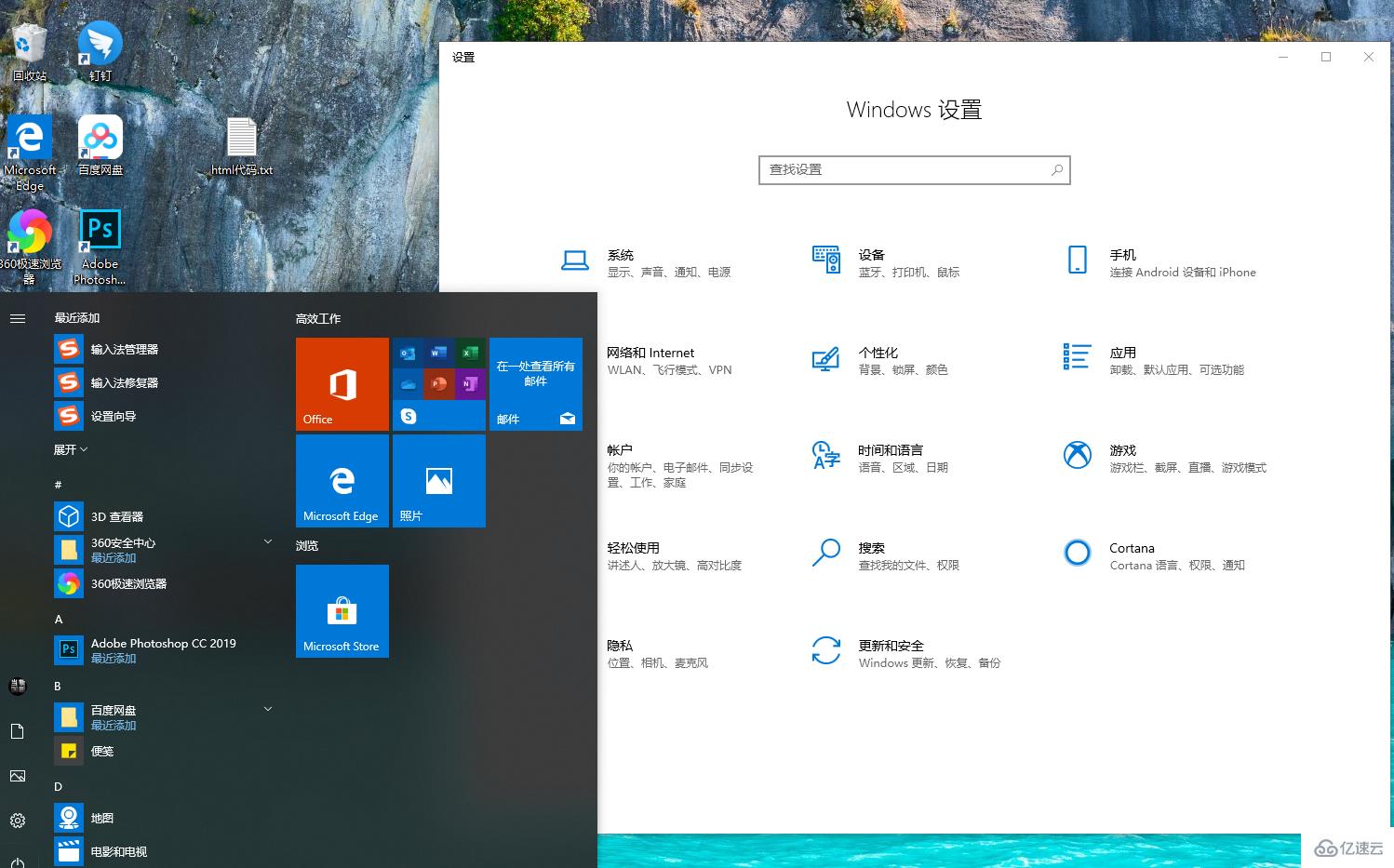
4、搜索栏与开始菜单分家
搜索栏和开始菜单在Win10 19H1中开始分离,官方介绍说此举会令开始菜单运行更流畅。
Win10 19H1会自动统计系统中各个应用的使用频率,并将使用频率最高的应用,自动显示到面板顶部。此外它也会显示最近使用的文件,有点像Win7时代的【最近使用过的项目】。
除此之外,面板旁边还添加了时间线(Time Line)功能,点击【标签】就能打开【时间线】。
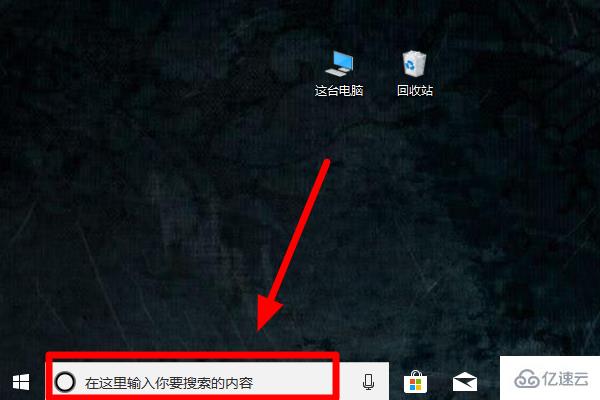
5、系统和保留空间
【系统保留空间】是Win10 19H1【系统】→【存储】标签下新增加的功能,占据空间不小。
【系统保留空间】是操作系统为防备C盘空间被占满,无法下载更新而提前预留好的一部分空间,说白了就是一个自我保护机制。
这部分空间不允许用户使用,也就是说即便你将C盘填得满满当当,操作系统也能通过这部分空间,正常运行或者更新到最新版本。当然这里的大小主要还是和用户的电脑配置有关,内存越大预留空间也越大。

6、文件支持空白名称
一直以来Windows都是通过文件名标识各个文件,如果一个文件没有名称,系统将首先询问你直到名称想好再保存。
而从Win10 19H1开始,即便当时没有想好名字,也可以先行保存。但该功能有一个前提,即系统必须已开启显示文件扩展名功能,否则将默认以名称作为文件名。
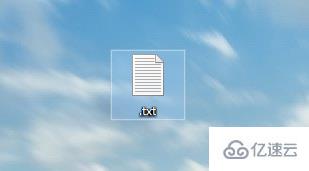
7、记事本未保存星号提示
在19H1中,一个小亮点就是当前文件出现修改而没有保存时。会在文件名前方弹出一个【*】标记,这项功能其实很像是WPS的一项功能,简单却很实用。
除此之外,19H1的记事本还支持了Unix / Linux行结尾(LF)和Macintosh行结尾(CR),这样当开发者从Linux复制内容时,记事本仍然可以保留里面的相关格式。
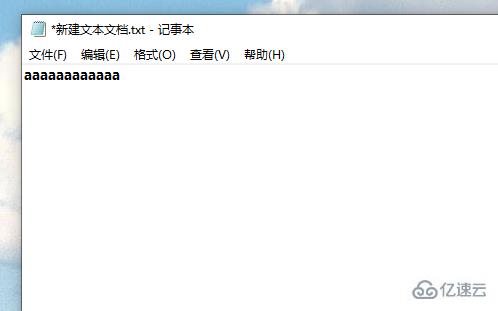
8、可以暂停更新
在新版19H1中,你会发现它的界面又一次有了变化。
除了功能分区更易于分辨以外,Win10将根据用户使用的时间和频率,智能调整更新重启时间。不过有一项需要注意,那就是这项功能默认处于未开启状态,感兴趣的小伙伴可以进入【系统】→【更新和安全】→【Windows更新】→【更改使用时段】手动开启它。
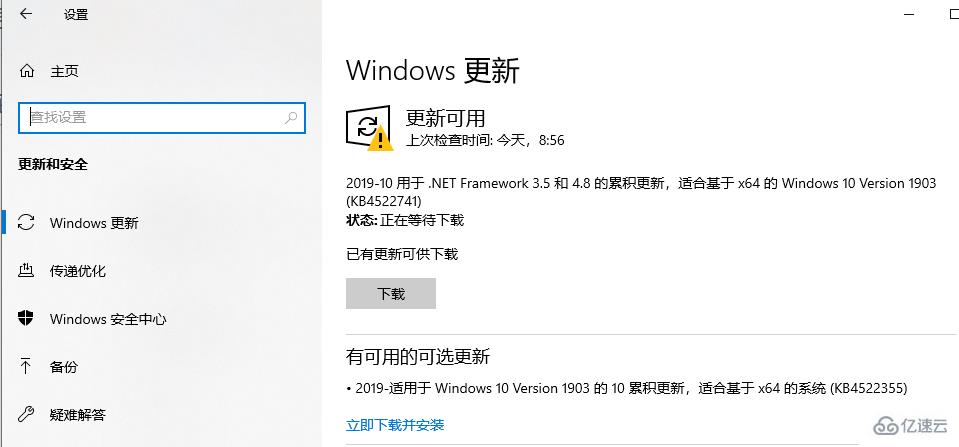
9、修改日期显示时间变化
在新版Win10 19H1中,你会发现资源管理器的日期全部采用了更加友好的表现形式。PS:比如昨天、刚刚、今天等等。
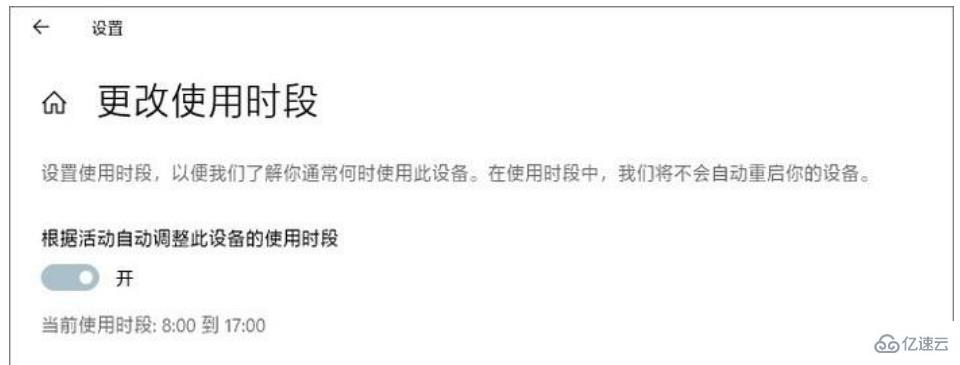
10、下载文件默认按时间排序
下载文件夹也有了一点小小改变,能够自动按照下载时间分类了。当然你也可以通过右键→【分组依据】→【无】恢复回原来的样子。
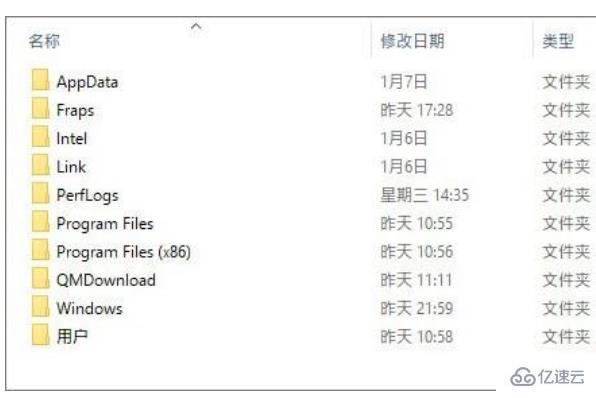
11、亮度调整滑杆
如果你使用的是笔记本电脑,且经常晚上办公,Win10 19H1不再随着电源插入而自动调整亮度了。
好处很明显,比如不会因为给笔记本充电而瞬间亮瞎眼睛。此外通知中心也有变化,一个新增加的亮度滑杆替代了之前的亮度按钮,更实用也更直观了。
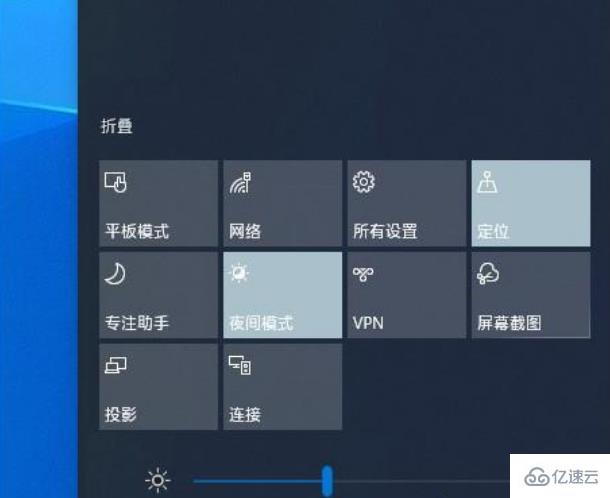
12、可以直接编辑通知中心
通知中心里的按钮很多人都用过,老版中我们都是通过设置面板调整它。但在19H1中,你会发现这一步变得更加方便,右击选择【编辑快速操作】,然后根据提示解绑或是添加即可。
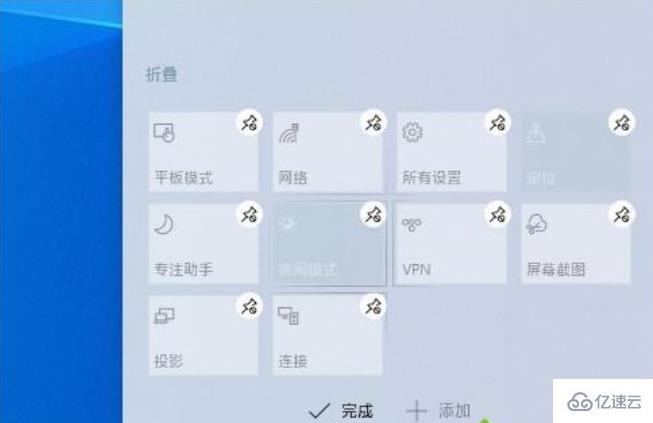
13、触屏电脑可以通过拖放安装字体
字体面板有了一点小小改变,增加了一个快速安装栏,使用时只要将字体文件拖拽到选框中即可完成安装。作为触屏用户,能够非常明显地感觉到这项新变化的实用。

14、登录选项增加安全密钥方式
Win10 19H1的安全设置更加丰富,进入【登录选项】面板,你会发现很多与1809不一样的模块。
比如Windows Hello人脸、Windows Hello指纹、Windows Hello PIN等,但其实这只是新版将原有功能做了一次梳理,唯一变化的是新增加的【安全密钥】。
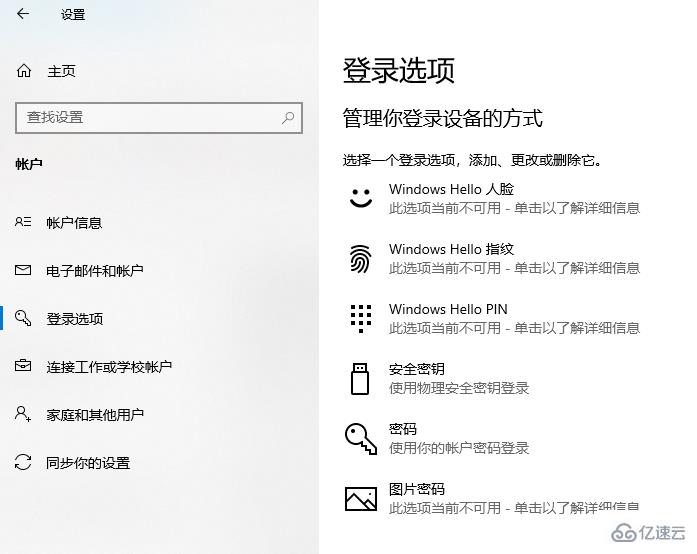
15、 登录面板亚克力效果
很多小伙伴都怀念Win7时代的毛玻璃特效,虽然亚克力也很炫,但总觉得少了点儿什么。Win10 19H1的一大变化,是增加了登录面板毛玻璃加持,实际效果非常炫,自己体会吧。
16、游戏Bar又回来了
Xbox游戏Bar几经修改,可谓一版一个样。到了Win10 19H1时代,已经不能再用Bar来形容了。好在界面设计还是比较简洁的,基本功能一目了然,另外也支持深、浅两种色彩。
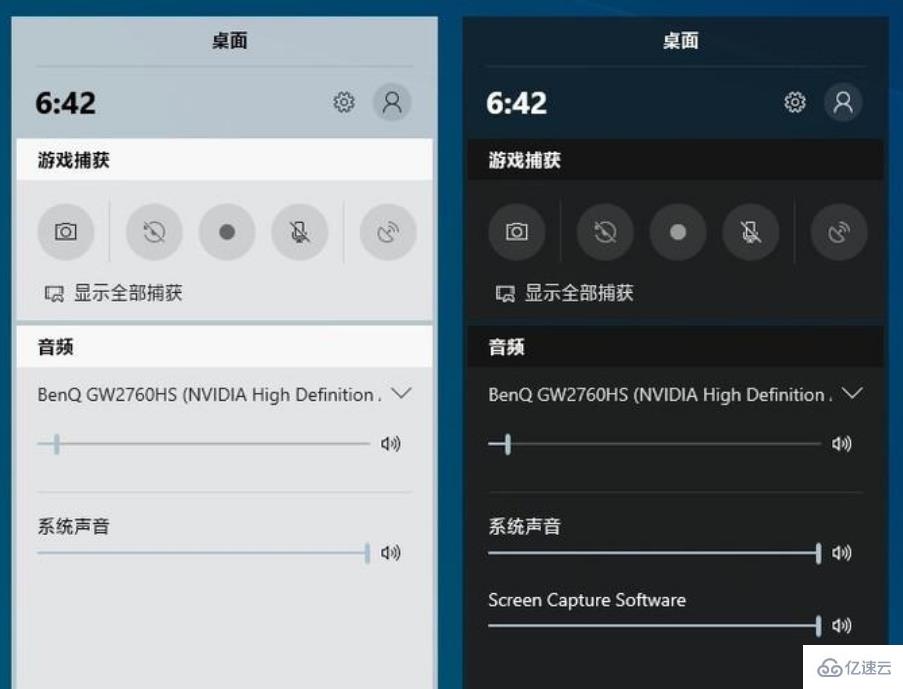
17、专注助手防止游戏被骚扰
【专注助手 】是Win10 19H1新增加的一个版块,目的是当你正在专注做某件事时,系统会自动屏蔽一些不重要的通知,待工作结束后再弹出。
系统设计了四种规则,分别是特定时间,开启投影、游戏中和打开全屏应用。此外你也可以根据需要,自定义哪些程序可以被屏蔽,以及哪些应用不能屏蔽。
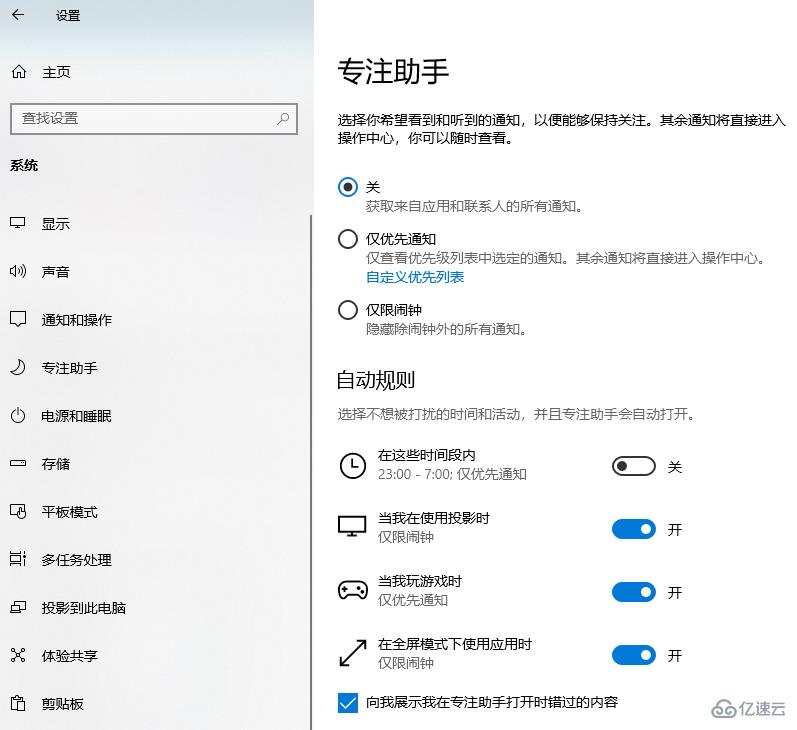
18、windows沙盒有效阻止病毒和恶意程序
Windows沙盒(Windows Sanbox)是Win10 19H1新增加的特性,也是新版Win10中一项很明显的改进。Windows Sanbox则相当于一款轻量级虚拟机(100MB),独立于主机PC,一旦用完整个沙箱可以直接删除,简单且又高效。所以你肯定懂的,什么迅雷、百度、X播等等,全都可以放里面折腾了。
19、一些细节变化
除了上面这些大的功能模块以外,Win10 19H1也有很多 细节最新,比如关机重启菜单、首选任务管理器标签、彩色Jumplist,大多都是一些视觉上的调整,功能变化不大。
感谢各位的阅读,以上就是“win101903更新了哪些功能”的内容了,经过本文的学习后,相信大家对win101903更新了哪些功能这一问题有了更深刻的体会,具体使用情况还需要大家实践验证。这里是亿速云,小编将为大家推送更多相关知识点的文章,欢迎关注!
亿速云「云服务器」,即开即用、新一代英特尔至强铂金CPU、三副本存储NVMe SSD云盘,价格低至29元/月。点击查看>>
免责声明:本站发布的内容(图片、视频和文字)以原创、转载和分享为主,文章观点不代表本网站立场,如果涉及侵权请联系站长邮箱:is@yisu.com进行举报,并提供相关证据,一经查实,将立刻删除涉嫌侵权内容。